共计 11138 个字符,预计需要花费 28 分钟才能阅读完成。
Linux 下配置 Samba 服务器
1、什么是 samba
Samba 服务类似于 windows 上的共享功能,可以实现在 Linux 上共享文件,windows 上访问,当然在 Linux 上也可以访问到。
是一种在局域网上共享文件和打印机的一种通信协议,它为局域网内的不同计算机之间提供文件及打印机等资源的共享服务。
2、安装配置 samba
安装命令:yum install -y samba samba-client
配置文件:/etc/samba/smb.conf
[global]
workgroup = MYGROUP
server string = Samba Server Version %v
security = user
passdb backend = tdbsam
load printers = yes
cups options = raw
配置文件解释:
[global] 定义全局的配置,workgroup 用来定义工作组,相信如果您安装过 windows 的系统,你会对这个 workgroup 不陌生。一般情况下,需要我们把这里的 MYGROUP 改成 WORKGROUP(windows 默认的工作组名字)。
security = user #这里指定 samba 的安全等级。
关于安全等级有四种:
share:用户不需要账户及密码即可登录 samba 服务器
user:由提供服务的 samba 服务器负责检查账户及密码(默认)
server:检查账户及密码的工作由另一台 windows 或 samba 服务器负责
domain:指定 windows 域控制服务器来验证用户的账户及密码。
passdb backend = tdbsam #passdb backend(用户后台)
samba 有三种用户后台:smbpasswd, tdbsam 和 ldapsam。
load printers:加载打印机
cups options = raw 打印机相关设置;
3、samba 配置相关命令
smbpasswd:该方式是使用 smb 工具 smbpasswd 给系统用户(真实用户或者虚拟用户)设置一个 Samba 密码,客户端就用此密码访问 Samba 资源。smbpasswd 在 /etc/samba 中,有时需要手工创建该文件。
tdbsam:使用数据库文件创建用户数据库。数据库文件叫 passdb.tdb,在 /etc/samba 中。passdb.tdb 用户数据库可使用 smbpasswd -a 创建 Samba 用户,要创建的 Samba 用户必须先是系统用户。也可使用 pdbedit 创建 Samba 账户。
pdbedit 参数很多,列出几个主要的:
pdbedit -a username:新建 Samba 账户。
pdbedit -x username:删除 Samba 账户。
pdbedit -L:列出 Samba 用户列表,读取 passdb.tdb 数据库文件。
pdbedit -Lv:列出 Samba 用户列表详细信息。
pdbedit -c“[D]”-u username:暂停该 Samba 用户账号。
pdbedit -c“[]”-u username:恢复该 Samba 用户账号。
ldapsam:基于 LDAP 账户管理方式验证用户。首先要建立 LDAP 服务,设置“passdb backend = ldapsam:ldap://LDAP Server”
load printers 和 cups options 两个参数用来设置打印机相关。
除了这些参数外,还有几个参数需要你了解:
netbios name = MYSERVER # 设置出现在网上邻居中的主机名
hosts allow = 127. 192.168.12. 192.168.13. 172.16.# 用来设置允许的主机,如果在前面加”;”则表示允许所有主机
log file = /var/log/samba/%m.log #定义 samba 的日志,这里的 %m 是上面的 netbios name
max log size = 50 # 指定日志的最大容量,单位是 K
[homes] 该部分内容共享用户自己的家目录,也就是说,当用户登录到 samba 服务器上时实际上是进入到了该用户的家目录,用户登陆后,共享名不是 homes 而是用户自己的标识符,对于单纯的文件共享的环境来说,这部分可以注视掉。
[printers] 该部分内容设置打印机共享。
———————————— 分割线 ————————————
如何在 Ubuntu 14.04 中使用 Samba 共享文件 http://www.linuxidc.com/Linux/2014-07/104894.htm
VMWare 虚拟机 Ubuntu 双网卡 访问 samba 速度 翻倍 http://www.linuxidc.com/Linux/2013-06/85445.htm
Samba 文件共享服务器加入 Windows Server 2003 域 http://www.linuxidc.com/Linux/2013-06/86391.htm
Samba 安装配置 http://www.linuxidc.com/Linux/2013-06/86101.htm
CentOS 6.2 下 Samba 服务的配置 http://www.linuxidc.com/Linux/2013-01/78390.htm
Samba 服务器安装和配置 http://www.linuxidc.com/Linux/2014-12/110459.htm
Win7+VMware+Fedora18 Samba 服务器的搭建图解 http://www.linuxidc.com/Linux/2013-01/78234.htm
———————————— 分割线 ————————————
4、samba 实践一
要求共享一个目录,任何人都可以访问,即不用输入密码即可访问,要求只读;
[global]部分 MYGROUP 改为 WORKGROUP
security = user 改为 security = share
末尾处加入:
[share]
comment = share all
path = /tmp/samba
browseable = yes
public = yes
writable = no
启动 smb 服务;smb 监听的端口为 139 和 445;
[root@pma ~]# /etc/init.d/smb start
[root@pma ~]# netstat -nlp | grep smb
tcp 0 0 0.0.0.0:139 0.0.0.0:* LISTEN 1329/smbd
tcp 0 0 0.0.0.0:445 0.0.0.0:* LISTEN 1329/smbd
tcp 0 0 :::139 :::* LISTEN 1329/smbd
tcp 0 0 :::445 :::* LISTEN 1329/smbd
mkdir /tmp/samba
chmod 777 /tmp/samba
touch /tmp/samba/sharefile
echo “111111” > /tmp/samba/sharefile
启动:/etc/init.d/smb start
检查配置的 smb.conf 是否正确 testparm
测试:windows 机器浏览器输入 file://192.168.22.30/share
或者运行栏输入:\\192.168.22.30 或 \\192.168.22.30\share
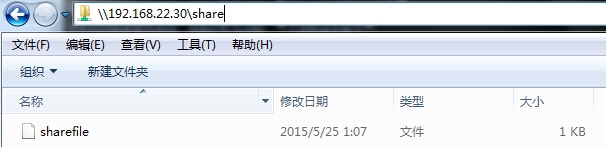
更多详情见请继续阅读下一页的精彩内容:http://www.linuxidc.com/Linux/2015-05/117977p2.htm
5、Samba 实践二
共享一个目录,使用用户名和密码登录后才可以访问,要求可以读写;
[global] 部分内容如下:
[global]
workgroup = WORKGROUP
server string = Samba Server Version %v
security = user
passdb backend = tdbsam
load printers = yes
cups options = raw
还需加入:
[myshare]
comment = share for users
path = /samba
browseable = yes
writable = yes
public = no
创建目录:mkdir /samba
修改权限:chmod 777 /samba
创建系统账号:
useradd user1
useradd user2
添加 user1/user2 为 samba 账户:
pdbedit -a user1 #需要输入用户密码 2 次
pdbedit -a user2
列出 samba 所有账号: pdbedit –L
重启服务 service smb restart
测试:浏览器输入 file://192.168.22.30/myshare
运行输入:\\192.168.22.30 或 \\192.168.22.30\myshare
进入 \\192.168.22.30 弹出对话框,需要输入 user1 用户名和密码,登录后,除了 myshare 共享文件夹,还有 user1 的用户家目录;user1 拥有对目录的读写权限;
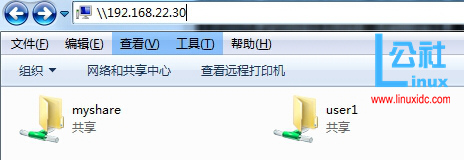
[root@linuxidc samba]# pdbedit -a user1
new password:
retype new password:
Unix username: user1
NT username:
Account Flags: [U]
User SID: S-1-5-21-4158901286-2295312163-1106066968-1000
Primary Group SID: S-1-5-21-4158901286-2295312163-1106066968-513
Full Name:
Home Directory: \\linuxidc\user1
HomeDir Drive:
Logon Script:
Profile Path: \\linuxidc\user1\profile
Domain: linuxidc
Account desc:
Workstations:
Munged dial:
Logon time: 0
Logoff time: never
Kickoff time: never
Password last set: 一, 25 5 月 2015 01:39:08 CST
Password can change: 一, 25 5 月 2015 01:39:08 CST
Password must change: never
Last bad password : 0
Bad password count : 0
Logon hours : FFFFFFFFFFFFFFFFFFFFFFFFFFFFFFFFFFFFFFFFFF
12 [root@linuxidc samba]# pdbedit -L
user1:502:
实验测试,暂停用户,恢复用户,删除用户;
samba 服务端,先暂停用户,账号标记为[DU],正常状态为[U];客户端访问,提示账号不可用;
[root@linuxidc samba]# pdbedit -c [D] -u user1
Unix username: user1
NT username:
Account Flags: [DU]
[root@localhost mnt]# smbclient //192.168.22.30/myshare -Uuser1
Enter user1’s password:
session setup failed: NT_STATUS_ACCOUNT_DISABLED
samba 服务端恢复用户,账号标记为[U];客户端访问,恢复正常;
[root@linuxidc samba]# pdbedit -c [] -u user1
Unix username: user1
NT username:
Account Flags: [U]
[root@localhost /]# smbclient //192.168.22.30/myshare -Uuser1
Enter user1’s password:
Domain=[WORKGROUP] OS=[Unix] Server=[Samba 3.6.23-14.el6_6]
smb: \>
samba 服务端删除用户,客户端访问,会报错账号不可用;
[root@linuxidc samba]# pdbedit -x user1
[root@localhost /]# smbclient //192.168.22.30/myshare -Uuser1
Enter user1’s password:
session setup failed: NT_STATUS_ACCOUNT_DISABLED
6、Linux 访问 samba 共享文件
安装客户端软件 yum install -y samba-client
命令格式:smbclient //IP/ 共享名 -U 用户名
如:smbclient //127.0.0.1/share 如果是匿名访问可以省略掉 -U
mount 挂载 samba 目录:mount -t cifs //192.168.0.22/myshare /mnt -o username=user1,password=123456 使用用户密码登陆的;
mount -t cifs //192.168.0.22/myshare /mnt 匿名访问不需要 - o 参数;
如执行命令提示参数有错,还需要安装 cifs-utils 包;
Linux 客户端测试 samba 共享:
故意输入错误密码,会报错登录失败 LOGON_FAILURE;输入正确密码后进入,put 上传文件,get 下载文件;上传的文件 smb 服务器中查看所属主、组为 user1;user1 在共享文件夹可以新建目录,删除文件;help 可以列出当前命令行可以执行的命令;
[root@localhost ~]# smbclient //192.168.22.30/myshare -Uuser1
Enter user1’s password:
session setup failed: NT_STATUS_LOGON_FAILURE
[root@localhost ~]# smbclient //192.168.22.30/myshare -Uuser1
Enter user1’s password:
Domain=[WORKGROUP] OS=[Unix] Server=[Samba 3.6.23-14.el6_6]
smb: \> ls
. D 0 Mon May 25 01:55:23 2015
.. DR 0 Mon May 25 01:35:52 2015
sa D 0 Mon May 25 01:55:17 2015
a11.txt A 0 Mon May 25 02:00:32 2015
35727 blocks of size 524288. 28572 blocks available
smb: \> put 1.sql
putting file 1.sql as \1.sql (180.8 kb/s) (average 180.8 kb/s)
smb: \> get a11.txt
getting file \a11.txt of size 0 as a11.txt (0.0 KiloBytes/sec) (average 0.0 KiloBytes/sec)
smb: \> ls
. D 0 Mon May 25 01:55:23 2015
.. DR 0 Mon May 25 01:35:52 2015
sa D 0 Mon May 25 01:55:17 2015
1.sql A 1851 Mon May 25 02:02:19 2015
a11.txt A 0 Mon May 25 02:00:32 2015
35727 blocks of size 524288. 28572 blocks available
smb: \> help
? allinfo altname archive blocksize
cancel case_sensitive cd chmod chown
close del dir du echo
exit get getfacl geteas hardlink
help history iosize lcd link
lock lowercase ls l mask
md mget mkdir more mput
newer open posix posix_encrypt posix_open
posix_mkdir posix_rmdir posix_unlink print prompt
put pwd q queue quit
readlink rd recurse reget rename
reput rm rmdir showacls setea
setmode stat symlink tar tarmode
timeout translate unlock volume vuid
wdel logon listconnect showconnect ..
smb: \> exit
[root@linuxidc samba]# ls -l
-rwxr–r– 1 user1 user1 1851 5 月 25 02:02 1.sql
客户端 mount 挂载 samba 共享文件夹到本地:
[root@localhost ~]# mount -t cifs //192.168.22.30/myshare /mnt -o username=user1,password=123456
[root@localhost ~]# mount
/dev/sdb3 on / type ext4 (rw)
proc on /proc type proc (rw)
sysfs on /sys type sysfs (rw)
devpts on /dev/pts type devpts (rw,gid=5,mode=620)
tmpfs on /dev/shm type tmpfs (rw)
/dev/sdb1 on /boot type ext4 (rw)
none on /proc/sys/fs/binfmt_misc type binfmt_misc (rw)
//192.168.22.30/myshare on /mnt type cifs (rw)
Samba 的详细介绍:请点这里
Samba 的下载地址:请点这里
本文永��更新链接地址:http://www.linuxidc.com/Linux/2015-05/117977.htm
Linux 下配置 Samba 服务器
1、什么是 samba
Samba 服务类似于 windows 上的共享功能,可以实现在 Linux 上共享文件,windows 上访问,当然在 Linux 上也可以访问到。
是一种在局域网上共享文件和打印机的一种通信协议,它为局域网内的不同计算机之间提供文件及打印机等资源的共享服务。
2、安装配置 samba
安装命令:yum install -y samba samba-client
配置文件:/etc/samba/smb.conf
[global]
workgroup = MYGROUP
server string = Samba Server Version %v
security = user
passdb backend = tdbsam
load printers = yes
cups options = raw
配置文件解释:
[global] 定义全局的配置,workgroup 用来定义工作组,相信如果您安装过 windows 的系统,你会对这个 workgroup 不陌生。一般情况下,需要我们把这里的 MYGROUP 改成 WORKGROUP(windows 默认的工作组名字)。
security = user #这里指定 samba 的安全等级。
关于安全等级有四种:
share:用户不需要账户及密码即可登录 samba 服务器
user:由提供服务的 samba 服务器负责检查账户及密码(默认)
server:检查账户及密码的工作由另一台 windows 或 samba 服务器负责
domain:指定 windows 域控制服务器来验证用户的账户及密码。
passdb backend = tdbsam #passdb backend(用户后台)
samba 有三种用户后台:smbpasswd, tdbsam 和 ldapsam。
load printers:加载打印机
cups options = raw 打印机相关设置;
3、samba 配置相关命令
smbpasswd:该方式是使用 smb 工具 smbpasswd 给系统用户(真实用户或者虚拟用户)设置一个 Samba 密码,客户端就用此密码访问 Samba 资源。smbpasswd 在 /etc/samba 中,有时需要手工创建该文件。
tdbsam:使用数据库文件创建用户数据库。数据库文件叫 passdb.tdb,在 /etc/samba 中。passdb.tdb 用户数据库可使用 smbpasswd -a 创建 Samba 用户,要创建的 Samba 用户必须先是系统用户。也可使用 pdbedit 创建 Samba 账户。
pdbedit 参数很多,列出几个主要的:
pdbedit -a username:新建 Samba 账户。
pdbedit -x username:删除 Samba 账户。
pdbedit -L:列出 Samba 用户列表,读取 passdb.tdb 数据库文件。
pdbedit -Lv:列出 Samba 用户列表详细信息。
pdbedit -c“[D]”-u username:暂停该 Samba 用户账号。
pdbedit -c“[]”-u username:恢复该 Samba 用户账号。
ldapsam:基于 LDAP 账户管理方式验证用户。首先要建立 LDAP 服务,设置“passdb backend = ldapsam:ldap://LDAP Server”
load printers 和 cups options 两个参数用来设置打印机相关。
除了这些参数外,还有几个参数需要你了解:
netbios name = MYSERVER # 设置出现在网上邻居中的主机名
hosts allow = 127. 192.168.12. 192.168.13. 172.16.# 用来设置允许的主机,如果在前面加”;”则表示允许所有主机
log file = /var/log/samba/%m.log #定义 samba 的日志,这里的 %m 是上面的 netbios name
max log size = 50 # 指定日志的最大容量,单位是 K
[homes] 该部分内容共享用户自己的家目录,也就是说,当用户登录到 samba 服务器上时实际上是进入到了该用户的家目录,用户登陆后,共享名不是 homes 而是用户自己的标识符,对于单纯的文件共享的环境来说,这部分可以注视掉。
[printers] 该部分内容设置打印机共享。
———————————— 分割线 ————————————
如何在 Ubuntu 14.04 中使用 Samba 共享文件 http://www.linuxidc.com/Linux/2014-07/104894.htm
VMWare 虚拟机 Ubuntu 双网卡 访问 samba 速度 翻倍 http://www.linuxidc.com/Linux/2013-06/85445.htm
Samba 文件共享服务器加入 Windows Server 2003 域 http://www.linuxidc.com/Linux/2013-06/86391.htm
Samba 安装配置 http://www.linuxidc.com/Linux/2013-06/86101.htm
CentOS 6.2 下 Samba 服务的配置 http://www.linuxidc.com/Linux/2013-01/78390.htm
Samba 服务器安装和配置 http://www.linuxidc.com/Linux/2014-12/110459.htm
Win7+VMware+Fedora18 Samba 服务器的搭建图解 http://www.linuxidc.com/Linux/2013-01/78234.htm
———————————— 分割线 ————————————
4、samba 实践一
要求共享一个目录,任何人都可以访问,即不用输入密码即可访问,要求只读;
[global]部分 MYGROUP 改为 WORKGROUP
security = user 改为 security = share
末尾处加入:
[share]
comment = share all
path = /tmp/samba
browseable = yes
public = yes
writable = no
启动 smb 服务;smb 监听的端口为 139 和 445;
[root@pma ~]# /etc/init.d/smb start
[root@pma ~]# netstat -nlp | grep smb
tcp 0 0 0.0.0.0:139 0.0.0.0:* LISTEN 1329/smbd
tcp 0 0 0.0.0.0:445 0.0.0.0:* LISTEN 1329/smbd
tcp 0 0 :::139 :::* LISTEN 1329/smbd
tcp 0 0 :::445 :::* LISTEN 1329/smbd
mkdir /tmp/samba
chmod 777 /tmp/samba
touch /tmp/samba/sharefile
echo “111111” > /tmp/samba/sharefile
启动:/etc/init.d/smb start
检查配置的 smb.conf 是否正确 testparm
测试:windows 机器浏览器输入 file://192.168.22.30/share
或者运行栏输入:\\192.168.22.30 或 \\192.168.22.30\share
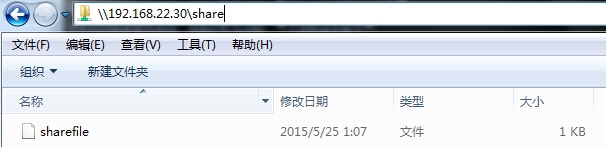
更多详情见请继续阅读下一页的精彩内容:http://www.linuxidc.com/Linux/2015-05/117977p2.htm
















